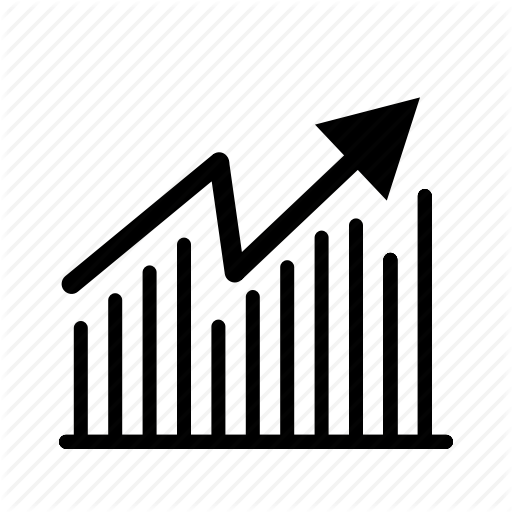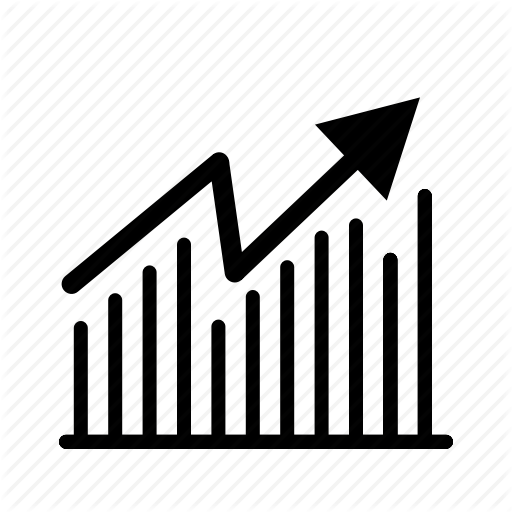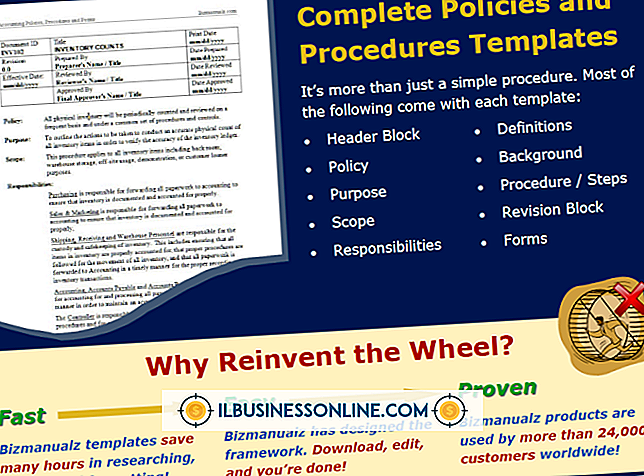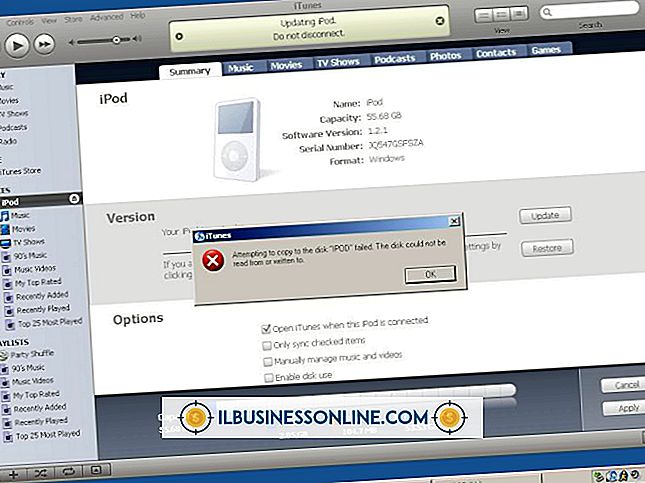कैसे एक एसर कंप्यूटर पर एक कूदते कर्सर को ठीक करने के लिए

कभी-कभी जब आप टाइप कर रहे होते हैं, तो आपका कर्सर बिना किसी कारण के किसी अन्य टेक्स्ट फ़ील्ड पर कूदने लगता है। यह आमतौर पर कंप्यूटर के टचपैड द्वारा आकस्मिक संपर्क की व्याख्या करने के कारण होता है, जैसे कि आपकी हथेली या अंगूठे से एक ब्रश, एक क्लिक के रूप में। ऐसा होने पर निराशा होती है, और यह आपके या आपके कर्मचारियों की टाइपिंग दक्षता को नष्ट कर सकता है और साथ ही आपके दस्तावेज़ों और पत्राचार में महंगी त्रुटियों को भी प्रस्तुत कर सकता है। एसर कंप्यूटर में दो अलग-अलग प्रकार के टचपैड होते हैं, लेकिन दोनों ही कर्सर जंप को रोकने का एक तरीका है।
आल्प्स टचपैड
1।
प्रारंभ बटन पर क्लिक करें, फिर उद्धरण चिह्नों के बिना "माउस" टाइप करें और "एंटर" दबाएं। माउस गुण विंडो खुलती है।
2।
"टैपिंग" टैब पर क्लिक करें।
3।
"टैप ऑफ व्हेन टाइपिंग" लेबल वाले बॉक्स में चेक मार्क लगाने के लिए क्लिक करें। टाइप करते समय यह टचपैड के टैप-टू-क्लिक सुविधा को अक्षम कर देगा।
4।
ओके पर क्लिक करें।"
सिनैप्टिक्स टचपैड
1।
प्रारंभ बटन पर क्लिक करें, फिर उद्धरण चिह्नों के बिना "माउस" टाइप करें और "एंटर" दबाएं। माउस गुण विंडो खुलती है।
2।
"डिवाइस सेटिंग्स" टैब पर क्लिक करें।
3।
"सिनैप्टिक्स टचपैड" लेबल वाले आइटम पर क्लिक करें, फिर "सेटिंग" पर क्लिक करें। सिनैप्टिक्स टचपैड सेटिंग्स विंडो खुलती है।
4।
"इंगित", फिर "संवेदनशीलता" और अंत में बाएं फलक में "पामचेक" पर क्लिक करें।
5।
टाइप करते समय क्लिक करने के लिए टचपैड की संवेदनशीलता को कम करने के लिए पामचेक स्लाइडर को दाईं ओर खींचें।
6।
ओके पर क्लिक करें।"
टिप
- जबकि आकस्मिक टचपैड नल एक एसर कंप्यूटर पर कर्सर जंप का सबसे संभावित कारण हैं, आप अपने मॉडल के लिए एसर के निर्देशों के अनुसार अपने माउस ड्राइवरों को फिर से स्थापित करने का प्रयास कर सकते हैं (संसाधन में लिंक देखें) या माउस के नीचे की सफाई करें टचपैड के बजाय USB माउस का उपयोग कर रहे हैं।